Windows10如何提取系统文件
最近,很多用户因为自己的Win10系统文件被损坏了,所以就想要提取install.wim镜像文件,这该如何操作呢?下面小编分享的方法,就是教大家怎么使用dism命令将Win10系统镜像文件中的install.wim镜像解压成用户需要的系统文件备用。
具体方法:
第一步、创建解压后系统文件保存目录
在文件资源管理器自己认为合适的位置,创建新文件夹,命名好后待用,如这里命名成sysfile。
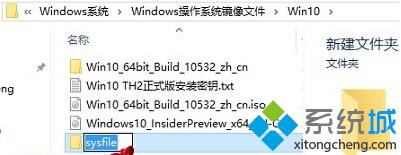
第二步、解压Win10系统镜像文件
使用WinRAR或者7-zip,或者双击镜像文件,打开后复制sources文件夹到个人认为合适的位置。
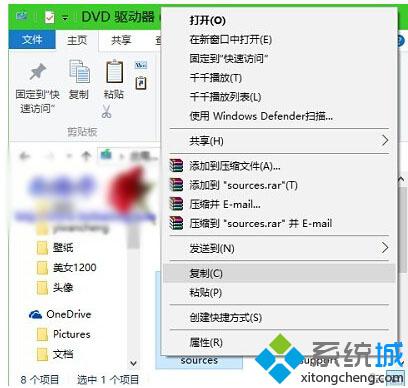
第三步、解压install.wim镜像文件
想要将install.wim文件解压到我们刚才建好的文件夹中,需要执行下面操作步骤:
1、使用Win+X调出隐藏菜单,点击选择“命令提示符(管理员)”。
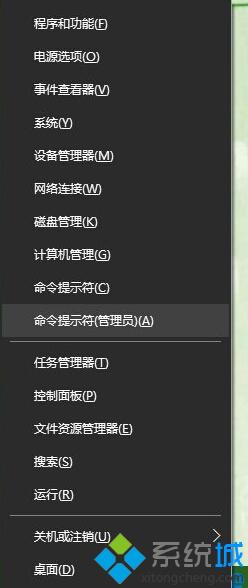
2、在管理员:命令提示符窗口,根据个人实际情况,键入以下命令:
dism /mount-wim /wimfile:"install.wim镜像文件位置" /index:1 /mountdir:解压文件夹路径。
根据个人实际情况,需要输入不同命令,如笔者的命令为:
dism /mount-wim /wimfile:"E:\软件\Windows系统\Windows操作系统镜像文件\Win10\Win10_64bit_Build_10532_zh_cn\sources\install.wim" /index:1 /mountdir:E:\软件\Windows系统\Windows操作系统镜像文件\Win10\sysfile
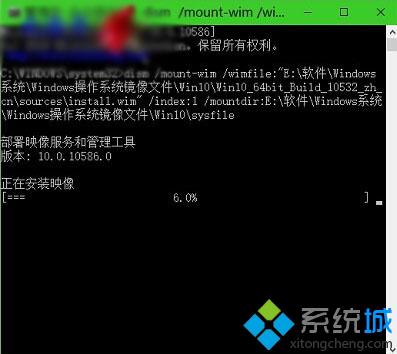
提示操作完成后,打开刚才新建好的文件夹,就可以看到解压好的系统文件了。
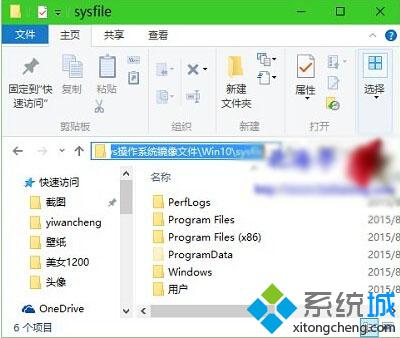
温馨提示:
删除解压文件方法,删除前请先关闭解压好的文件夹,执行如下命令:
dism /unmount-wim /MountDir:解压文件夹路径 /discard
如笔者的实际命令为:
dism /unmount-wim /MountDir:E:\软件\Windows系统\Windows操作系统镜像文件\Win10\sysfile /discard
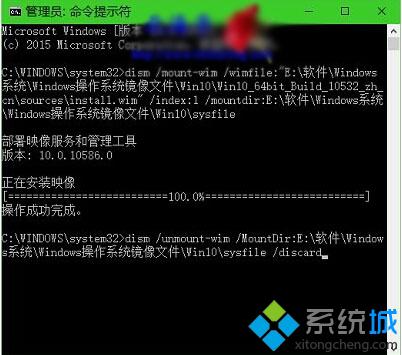
命令完成后,我们刚才保存着解压成功的文件的文件夹会变成空文件夹。
从Win10镜像install.wim提取系统文件的方法就介绍到这里了。其实,提取install.wim镜像文件并没有想象中那么复杂,所以有需要的朋友,赶紧按照上述小编的步骤进行操作吧!
相关教程:解压镜像文件街霸4 音乐文件 提取我告诉你msdn版权声明:以上内容作者已申请原创保护,未经允许不得转载,侵权必究!授权事宜、对本内容有异议或投诉,敬请联系网站管理员,我们将尽快回复您,谢谢合作!










